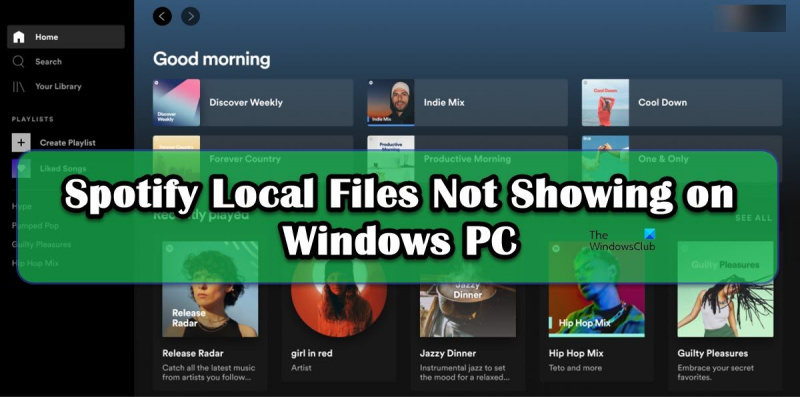স্পটিফাই স্থানীয় ফাইলগুলি উইন্ডোজ পিসিতে দেখা যাচ্ছে না
আপনি যদি একজন স্পটিফাই ব্যবহারকারী হন, আপনি হয়তো লক্ষ্য করেছেন যে আপনার উইন্ডোজ পিসিতে আপনার স্থানীয় ফাইলগুলি অনুসন্ধান করার সময় দেখা যাচ্ছে না। এটি একটি হতাশাজনক সমস্যা হতে পারে, তবে সৌভাগ্যবশত এটি ঠিক করতে আপনি কিছু জিনিস করতে পারেন।
এই সমস্যার একটি সম্ভাব্য কারণ হল Spotify অ্যাপ্লিকেশনটি লুকানো ফাইল দেখানোর জন্য সেট করা নেই। এটি পরীক্ষা করতে, Spotify অ্যাপ্লিকেশনটি খুলুন এবং 'ভিউ' মেনুতে ক্লিক করুন। তারপর, 'Show Hidden Files'-এ ক্লিক করুন। যদি এই বিকল্পটি ইতিমধ্যেই চেক করা থাকে, তাহলে এটিকে আনচেক করার চেষ্টা করুন এবং তারপরে আবার চেক করুন৷ এটি সমস্যার সমাধান করতে পারে।
এই সমস্যার আরেকটি সম্ভাব্য কারণ হল আপনি যে ফাইলগুলি অ্যাক্সেস করার চেষ্টা করছেন তা আসলে আপনার হার্ড ড্রাইভে সংরক্ষণ করা হয় না। এটি পরীক্ষা করতে, Spotify অ্যাপ্লিকেশন খুলুন এবং 'সম্পাদনা' মেনুতে ক্লিক করুন। তারপর, 'Preferences'-এ ক্লিক করুন। 'অ্যাডভান্সড' ট্যাবে, নিশ্চিত করুন যে 'স্থানীয় ফাইল দেখান' বিকল্পটি চেক করা আছে। যদি এটি না হয়, এটি পরীক্ষা করুন এবং তারপরে আবার আপনার স্থানীয় ফাইলগুলি অ্যাক্সেস করার চেষ্টা করুন৷
আপনার যদি এখনও আপনার স্থানীয় ফাইলগুলি অ্যাক্সেস করতে সমস্যা হয় তবে আপনাকে Spotify গ্রাহক সহায়তার সাথে যোগাযোগ করতে হতে পারে৷ তারা আপনাকে সমস্যার সমাধান করতে এবং আপনার স্থানীয় ফাইলগুলিকে আবার কাজ করতে সাহায্য করতে সক্ষম হতে পারে।
সিডিবার্নারপ্লেক্স ফ্রি
অনেক ব্যবহারকারী এমন অভিযোগ করেন স্থানীয় Spotify ফাইলগুলি দেখা যাচ্ছে না তাদের কম্পিউটারে। স্থানীয় ফাইলগুলি হল সেগুলি যা আপনি আপনার কম্পিউটার থেকে স্পটিফাই প্লেয়ারে যুক্ত করেন৷ রিপোর্ট অনুযায়ী, Spotify হয় কিছু ফাইল পুনরুদ্ধার করতে বা ব্যবহারকারীকে দেখাতে অক্ষম। এই পোস্টে, আমরা এই সমস্যাটি নিয়ে আলোচনা করব এবং এটি ঠিক করতে আপনি কী করতে পারেন তা দেখুন।

উইন্ডোজ পিসিতে প্রদর্শিত না হওয়া স্থানীয় স্পটিফাই ফাইলগুলি ঠিক করুন
যদি স্থানীয় Spotify ফাইলগুলি প্রদর্শিত না হয়, তাহলে সমস্যার সমাধান করতে নীচের সমাধানগুলি অনুসরণ করুন৷
- স্থানীয় ফাইল দেখান চালু করুন
- একটি Pref ফাইল সেট আপ করুন
- Spotify ক্যাশে মুছুন
- ফায়ারওয়ালের মাধ্যমে স্পটিফাইকে অনুমতি দিন
- স্থানীয় ফাইল অন্য অবস্থানে সরান
- Spotify পুনরায় ইনস্টল করুন
আসুন তাদের সম্পর্কে বিস্তারিত কথা বলি।
1] স্থানীয় ফাইল দেখান চালু করুন
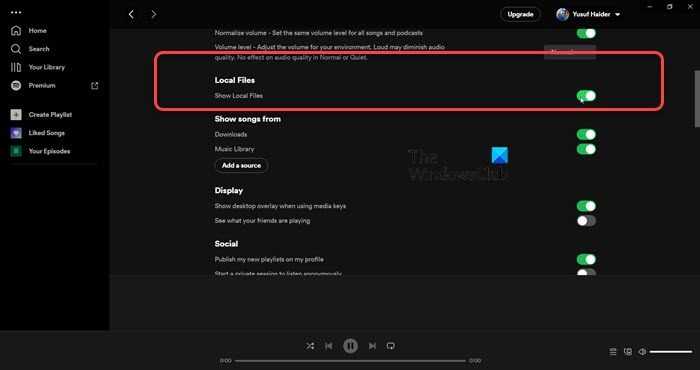
প্রথমত, আমাদের চেক করতে হবে স্পটিফাইতে 'স্থানীয় ফাইল দেখান' বিকল্পটি সক্ষম কিনা। Spotify সেটিংসে এই ফাংশনটি অক্ষম করা থাকলে, আপনি ফাইলগুলি দেখতে পারবেন না। একই কাজ করতে, নির্ধারিত পদক্ষেপগুলি অনুসরণ করুন।
- খোলা Spotify
- আপনার প্রোফাইল ছবিতে ক্লিক করুন এবং সেটিংস নির্বাচন করুন।
- নিচে স্ক্রোল করুন লোকাল ফাইল এবং তারপর সুইচ চালু করুন স্থানীয় ফাইল দেখান।
আপনি আইকনে ক্লিক করে আপনার গান যেখানে সংরক্ষিত আছে সেটিও যোগ করতে পারেন উৎস যোগ করুন বোতাম যদি এটি কাজ না করে, পরবর্তী সমাধানে যান।
2] Pref ফাইল সেট আপ করুন
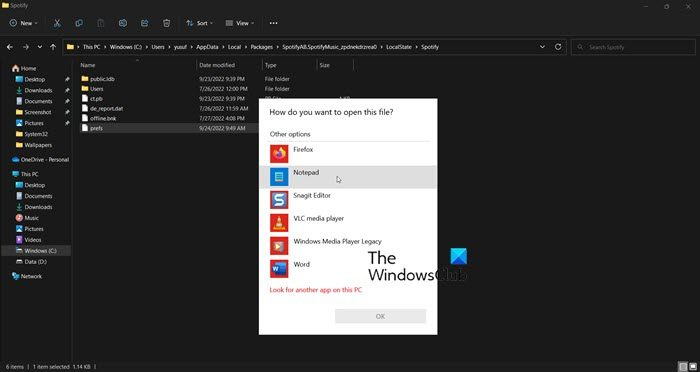
এর পরে, আপনাকে Spotify Pref ফাইলটি সেট আপ করতে হবে কারণ এটি আপনার জন্য সমস্যার সমাধান করবে। এই সমাধানটি অনেক ব্যবহারকারীর জন্য কাজ করেছে এবং আপনার জন্যও কাজ করতে পারে। এর আগে, তবে, শুধুমাত্র ক্রস বোতামে ক্লিক করে নয়, টাস্ক ম্যানেজার খোলার মাধ্যমে, স্পটিফাইকে ডান-ক্লিক করে এবং শেষ টাস্ক বেছে নিয়ে Spotify বন্ধ করুন। তারপর ফাইল এক্সপ্লোরার খুলুন, ক্লিক করুন দেখুন > দেখান > লুকানো আইটেম, এবং পরবর্তী অবস্থানে যান।
আপনি যদি এটি মাইক্রোসফ্ট স্টোর থেকে ডাউনলোড করেন
34314БАД6ЕК954ФД5ФБ3БДБ72Д8Е87К8Ф76К8035আপনি যদি ওয়েবসাইট থেকে Spotify ডাউনলোড করে থাকেন
|_+_|নামের একটি ফাইল খুঁজুন Pref, নোটপ্যাড বা নোটপ্যাড++ দিয়ে এটি খুলুন, পাঠ্য ফাইলের 4র্থ লাইনে নিম্নলিখিত লাইনটি যুক্ত করুন এবং পরিবর্তনগুলি সংরক্ষণ করুন।
আমি রাউটার ফার্মওয়্যার আপডেট করা উচিত?|_+_|
এখন আমাদের ফাইলটিকে শুধুমাত্র পঠনযোগ্য করতে হবে। একই কাজ করতে, Pref ফাইলে ডান ক্লিক করুন, বৈশিষ্ট্য নির্বাচন করুন, বাক্সটি চেক করুন শুধুমাত্র পড়ার জন্য এবং টিপুন আবেদন করুন > ঠিক আছে।
অবশেষে, Spotify চালু করুন এবং আশা করি আপনি স্থানীয় ফাইলগুলি দেখতে সক্ষম হবেন।
3] Spotify ক্যাশে মুছুন
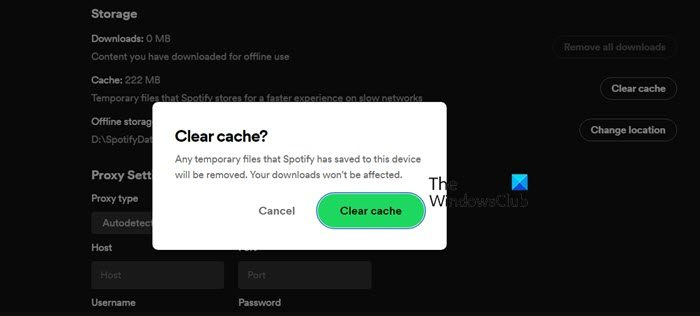
Spotify ক্যাশে নষ্ট হয়ে গেলে আপনি অদ্ভুত সমস্যার সম্মুখীন হতে পারেন। যাইহোক, সুসংবাদ হল যে আমরা যদি ক্যাশে মুছে ফেলি, নতুন তৈরি করা নষ্ট হবে না। এছাড়াও, যেহেতু আমরা ডেটা মুছে দিচ্ছি না, কিন্তু ক্যাশে, আপনি Spotify অ্যাপে কোনো পার্থক্য লক্ষ্য করবেন না।
- খোলা Spotify আবেদন
- আপনার প্রোফাইলে ক্লিক করুন এবং 'সেটিংস' নির্বাচন করুন।
- পেতে নিচে স্ক্রোল করুন স্টোরেজ > ক্যাশে।
- ক্লিক করুন ক্যাশে সাফ করুন বোতাম, এবং তারপর বোতামে ক্লিক করে আপনার কর্ম নিশ্চিত করুন ক্যাশে সাফ করুন অনুরোধ করা হলে আবার বোতাম।
ক্যাশে সাফ করার পরে, অ্যাপটি খুলুন এবং সমস্যাটি সমাধান হয়েছে কিনা তা পরীক্ষা করুন। আশা করি এটি আপনাকে সাহায্য করবে।
4] ফায়ারওয়ালের মাধ্যমে স্পটিফাইকে অনুমতি দিন
আপনি যদি এটি সম্পর্কে না জানেন, উইন্ডোজ ফায়ারওয়াল সর্বদা আপনার ইনস্টল করা প্রতিটি অ্যাপ্লিকেশন স্ক্যান করে এবং এর কার্যক্রম নিরীক্ষণ করে। এটি নিশ্চিত করার জন্য যে আপনার কম্পিউটার সর্বদা নিরাপদ এবং সুস্থ থাকে এবং আপনার ডেটার বিনিময়ে কোনো অ্যাপ্লিকেশন আপনাকে কোনো ফাংশন প্রদান করে না। যাইহোক, এই ক্ষেত্রেও একই কথা বলা যেতে পারে, যেহেতু আপনি নিজেই স্পটিফাইকে আপনার কম্পিউটারে সঞ্চিত ফাইলগুলি চালানোর অধিকার প্রদান করেছেন। সুতরাং আপনি যদি স্থানীয় ফাইলগুলিকে স্পটিফাই টেনে আনতে চান তবে আপনাকে এটিকে আপনার ফায়ারওয়ালের মাধ্যমে অনুমতি দিতে হবে। একই কাজ করতে, নির্ধারিত পদক্ষেপগুলি অনুসরণ করুন।
- খুঁজছি উইন্ডোজ নিরাপত্তা স্টার্ট মেনু থেকে।
- যাও ফায়ারওয়াল এবং নেটওয়ার্ক সুরক্ষা > ফায়ারওয়ালের মাধ্যমে একটি অ্যাপকে অনুমতি দিন।
- চাপুন সেটিংস্ পরিবর্তন করুন.
- খুঁজছি স্পটিফাই মিউজিক এবং সরকারী এবং ব্যক্তিগত নেটওয়ার্কের মাধ্যমে এটি সমাধান করুন।
অবশেষে, পরিবর্তনগুলি সংরক্ষণ করুন এবং দেখুন সমস্যাটি সমাধান হয়েছে কিনা।
5] স্থানীয় ফাইলগুলিকে অন্য স্থানে সরান
Spotify কোনো ধরনের ত্রুটির কারণে স্থানীয় ফাইলগুলি চিনতে পারে না। এই ক্ষেত্রে সমস্যা সমাধানের জন্য, আমাদের ফাইলগুলিকে অন্য স্থানে সরাতে হবে এবং তারপরে তাদের বর্তমান অবস্থানে ফিরিয়ে আনতে হবে এবং দেখতে হবে যে এটি কাজ করে কিনা। সুতরাং, প্রথমেই, আপনার স্থানীয় ফাইলগুলি যে ঠিকানায় সংরক্ষিত আছে সেখানে যান, অনুলিপি করে অন্য কোথাও পেস্ট করুন। এখন বর্তমান অবস্থান থেকে সমস্ত ফাইল মুছে দিন। অবশেষে, সমস্ত ফাইল তাদের আসল অবস্থানে ফেরত দিন। এটি Spotify-কে তার ফাইলগুলি আপডেট করতে বাধ্য করবে এবং এই প্রক্রিয়ায় আপনার সমস্যার সমাধান হতে পারে।
6] Spotify পুনরায় ইনস্টল করুন
যদি কিছুই কাজ না করে, শেষ অবলম্বন হিসাবে Spotify অ্যাপটি পুনরায় ইনস্টল করুন এবং দেখুন এটি কাজ করে কিনা। এটি আপনার শেষ বিকল্প হওয়া উচিত কারণ আমরা চাই না যে আপনি কোনও কারণে আপনার ডেটা এবং সিস্টেম কনফিগারেশন হারান। বলা হচ্ছে, যদি কিছুই কাজ না করে, এগিয়ে যান এবং Spotify আনইনস্টল করুন। অ্যাপটির একটি নতুন কপি ডাউনলোড করতে, আপনি হয় যেতে পারেন apps.microsoft.com বা Spotify.com . অবশেষে, অ্যাপটি পুনরায় ইনস্টল করার পরে, সমস্যাটি সমাধান হয়েছে কিনা তা পরীক্ষা করুন।
আশা করি এটি আপনাকে সাহায্য করবে।
আরও পড়ুন: ডেস্কটপ এবং ওয়েবসাইটে কীভাবে স্পটিফাই শোনার ইতিহাস দেখতে হয়
উইন্ডোজের জন্য স্পটিফাইতে স্থানীয় ফাইলগুলি কীভাবে পাবেন?
Windows এর জন্য Spotify-এ স্থানীয় ফাইলগুলি যোগ করা বেশ সহজ, আপনাকে যা করতে হবে তা হল সেটিংস অ্যাক্সেস করা, যা আপনার প্রোফাইলে ক্লিক করে এবং 'সেটিংস' বেছে নেওয়ার মাধ্যমে করা যেতে পারে। তারপরে স্থানীয় ফাইলগুলিতে স্ক্রোল করুন, স্থানীয় ফাইলগুলি দেখান টগলটি চালু করুন, উত্স যোগ করুন ক্লিক করুন, আপনার ফাইলগুলি যেখানে সংরক্ষণ করা হয়েছে সেখানে নেভিগেট করুন এবং তারপরে ফোল্ডারটি যুক্ত করুন৷
ভাষার উইন্ডোজ 8.1 পরিবর্তন করুন
কেন আমার কিছু স্থানীয় ফাইল স্পটিফাইতে প্রদর্শিত হচ্ছে না?
যদি কিছু স্থানীয় ফাইল Spotify-এ দেখা না যায়, তাহলে আপনার লাইব্রেরি আপডেট করার চেষ্টা করুন। এটি করার জন্য, আপনি এই পোস্টে উল্লিখিত 5 তম সমাধান অনুসরণ করতে পারেন। যদি এটি কাজ না করে, অর্ধ ডজন সমাধান এখানে তালিকাভুক্ত করা হয়েছে, সমস্যাটি সমাধান করতে তাদের অনুসরণ করুন। আমি আশা করি আপনি এই পোস্টে উল্লিখিত সমাধানগুলি ব্যবহার করে সমস্যার সমাধান করতে পারেন।
পড়ুন: ফায়ারওয়াল Spotify, ত্রুটি কোড 30 ব্লক করতে পারে।